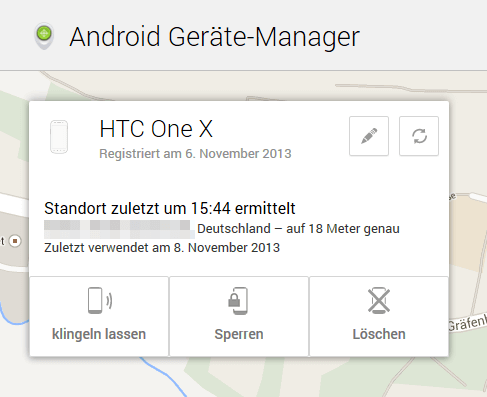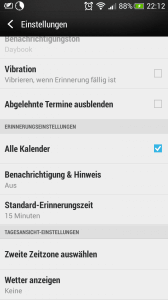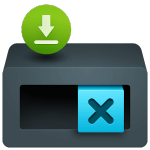 Für Nutzer von Android 4.3 oder höher steht seit kurzem eine App zur Verfügung, mit der das bereits in Android enthaltene Modul zur Verwaltung der Anwendungsberechtigungen angesteuert werden kann: AppOps. Die App kann Berechtigungen anzeigen und listet die Apps auf, die eine Funktion (z.B. "Kontakte lesen") zuletzt aufgerufen haben.
Für Nutzer von Android 4.3 oder höher steht seit kurzem eine App zur Verfügung, mit der das bereits in Android enthaltene Modul zur Verwaltung der Anwendungsberechtigungen angesteuert werden kann: AppOps. Die App kann Berechtigungen anzeigen und listet die Apps auf, die eine Funktion (z.B. "Kontakte lesen") zuletzt aufgerufen haben.
Mit AppOps können bei der Installation einer App vergebene Rechte auch wieder entzogen werden. So ist es z.B. möglich, einer App das Recht "Vibrieren" wieder zu entziehen. Sehr nützlich, wenn die App das in den eigenen Einstellungen nicht zulässt.
Nach dem Abschalten von Berechtigungen muss natürlich pro App getestet werden, ob sie denn überhaupt noch läuft. Im Zweifelsfall sollte überlegt werden, ob nicht auf eine ähnliche App eines anderen Entwicklers ausgewichen werden kann.
Ein weiteres Highlight ist, dass AppOps die Berechtigungen bearbeiten kann ohne dass man sein Smartphone gerootet haben muss. Die App kann im Google-PlayStore heruntergeladen werden.
Update vom 17.08.2014: Leider wurde AppOps aus Android 4.4 komplett entfernt. Pläne, dass diese Schnittstelle wieder eingebaut werden soll, sind bisher nicht bekannt. Daher haben wohl die Entwickler die obige App mittlerweile aus dem Playstore entfernt, da sie ja nun keine Funktion mehr hat.